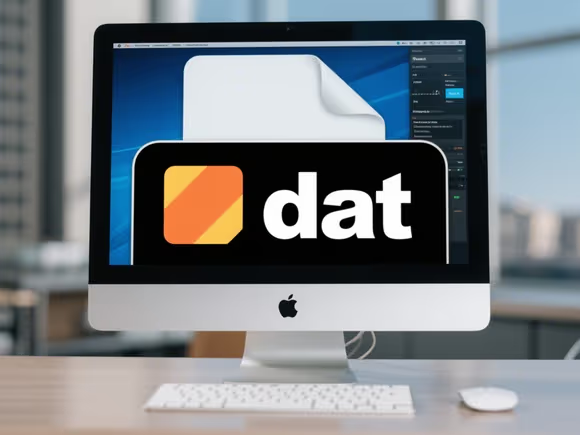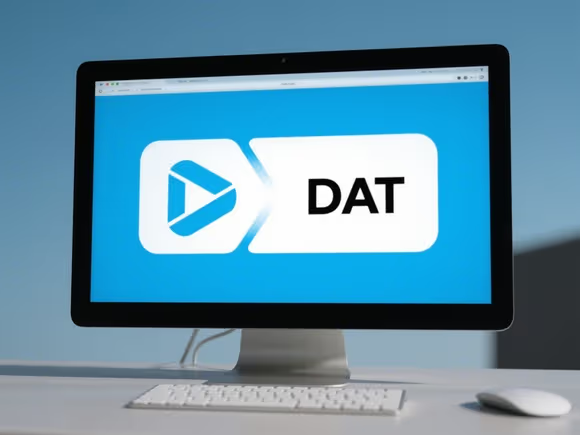
- 记事本(Notepad):Windows 自带的文本编辑器,适用于查看简单的文本格式 DAT 文件。在 Windows 搜索栏输入 “记事本”,打开软件后,点击 “文件”→“打开”,在文件选择框中将文件类型调成 “所有文件”,找到 DAT 文件并打开。如果文件是二进制格式,可能会显示为乱码。
- Notepad++:一款强大的文本编辑器,支持多种编码格式,能更有效地查看 DAT 文件内的文本数据,还提供语法高亮和自定义功能,适合开发者查阅文件内容。
- VLC 媒体播放器:可用于打开包含视频或音频数据的 DAT 文件。下载安装后,打开 VLC,选择 “媒体”→“打开文件”,找到并选择 DAT 文件即可。如果文件确实包含音视频数据,VLC 会顺利播放。
- TextEdit(适用于 macOS 用户):对于 macOS 用户,当 DAT 文件是文本格式时,TextEdit 是不错的选择。右键点击 DAT 文件,选择 “打开方式”>“其他”,然后找到 TextEdit 打开查看。对于二进制文件或其他格式,使用 TextEdit 也可能显示为乱码。
- Hex Editor:如 HxD 和 Hex Fiend 等十六进制编辑器,可以以十六进制模式显示文件数据,适合需要深入查看文件底层数据的开发者或技术人员进行特定分析。
- WinRAR:一款压缩和解压缩软件,能打开和解压缩部分包含压缩数据的 DAT 文件。右键单击 DAT 文件,选择 “WinRAR”→“打开方式”,在 WinRAR 界面中点击 “解压到”,选择文件夹即可查看内容。
- Microsoft Word:强大的文字处理软件,能够打开和编辑部分 DAT 文件。打开 Word 后,选择 “文件”→“打开”,将文件类型设置为 “所有文件”,找到 DAT 文件并打开。
- Adobe Reader:主要用于查看 PDF 文件,有时也能打开部分 DAT 文件。安装后,双击 DAT 文件,系统可能会自动调用该软件打开。
此外,像 Microsoft Excel、Numbers 等电子表格软件可尝试打开包含表格数据的 DAT 文件;Photoshop、GIMP 等图像处理软件可用于打开图像格式的 DAT 文件;Windows Media Player、PotPlayer、暴风影音等媒体播放器也能打开 DAT 格式的音视频文件。如果 DAT 文件是由特定程序创建的,如某些游戏或应用程序,使用该程序的官方软件或相关工具打开往往是最简单的解决方案。